Entschuldigung, keine Manipulationen mit Zwischenablage erlaubt [BEHOBEN]
Veröffentlicht: 2022-09-06Lesen Sie, um mehr über die verschiedenen Methoden zu erfahren, um Sorry, No Manipulations with Clipboard Allowed auf dem Mac im Handumdrehen zu beheben!
Wenn Sie versuchen, Bilder, Text oder Dateien unter macOS zu kopieren und einzufügen, aber die Fehlermeldung „Entschuldigung, keine Manipulationen mit der Zwischenablage erlaubt“ erhalten, dann keine Panik. Dies ist ein sehr häufiger und ärgerlicher Fehler. Es tritt auf, wenn es ein Problem mit der Zwischenablage gibt und der Kopier- und Einfügevorgang nicht so zu funktionieren scheint, wie er sollte. Nicht nur für macOS, sondern der Fehler könnte auch auf anderen Betriebssystemen wie Windows aufgetreten sein.
Es kann mehrere Gründe für diese Unannehmlichkeiten geben, wie Malware und Viren, Anwendungen von Drittanbietern und mehr. Was auch immer die Ursache sein mag, ob Sie Sorry, No Manipulations with Clipboard Allowed unter Windows 11 oder Mac erhalten, diese Lösungen könnten sich als nützlich erweisen. Lesen Sie weiter, um mehr über die Methoden zu erfahren, die Ihnen helfen, die Funktion zum Kopieren und Einfügen wieder wie gewohnt zu verwenden.
So beheben Sie Sorry, No Manipulations with Clipboard Allowed auf dem Mac
Bevor wir uns den verschiedenen Lösungen zuwenden, um den Fehler Sorry, No Manipulations with Clipboard Allowed zu beheben, sollten Sie Ihre Arbeit speichern und Ihr Gerät vollständig aufladen. Denn einige der Fixes beinhalten die Durchführung von Systemaktualisierungen, die Ihre Aufgaben behindern und außerdem zum Verlust der Arbeit führen können, die Sie gerade erledigen. Stellen Sie daher sicher, dass alles gesichert und gesichert ist, bevor Sie diese Problemumgehungen implementieren. Fangen wir jetzt ohne weiteres an:
Lösung 1: Starten Sie Ihren Computer neu
Der allererste Weg, den Sie ausführen sollten, ist ziemlich offensichtlich und vielleicht haben Sie es bereits versucht. Unabhängig davon, welche Art von Fehler auf Ihrem Gerät auftritt, sollten Sie immer zuerst versuchen, Ihr System neu zu starten. Dadurch kann Ihr System alle Vorgänge oder Programme neu starten, die möglicherweise hängen geblieben sind. Unabhängig davon, ob Sie mit Sorry, No Manipulations with Clipboard Allowed unter Windows oder Mac konfrontiert sind, können Sie diese Methode auf beiden Geräten ausprobieren. So machen Sie das auf dem Mac:
- Klicken Sie am oberen linken Rand auf das Apple-Symbol.
- Gehen Sie zur Option Neustart… und klicken Sie darauf.
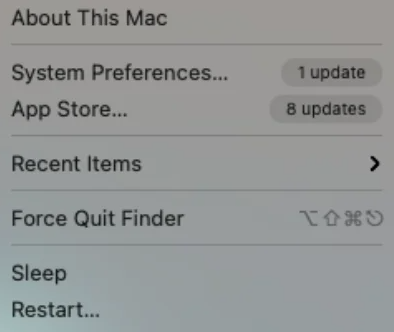
- Wählen Sie danach in der Eingabeaufforderung, die auf Ihrem Bildschirm angezeigt wird, erneut Neustart .
Wenn alles erledigt ist, überprüfen Sie, ob Sorry, No Manipulations with Clipboard Allowed on Mac behoben ist. Wenn nicht, versuchen Sie den nächsten Fix.
Lesen Sie auch: Bildschirmfreigabe auf einem MacBook
Lösung 2: Verwenden Sie den Aktivitätsmonitor
Eine andere Möglichkeit, den Fehler Sorry, No Manipulations with Clipboard Allowed zu beheben, ist die Verwendung des Aktivitätsmonitors. Die Anwendung ist praktisch, wenn Sie feststellen, dass eine bestimmte App nicht wie erwartet funktioniert. Der Aktivitätsmonitor hilft dabei, das Schließen aller auf Ihrem Mac ausgeführten Vorgänge zu erzwingen. Im Folgenden sind die Schritte aufgeführt, die Sie ausführen müssen, um diese Lösung auszuführen:
- Drücken Sie auf Ihrer Tastatur gleichzeitig die Leertaste und die Befehlstaste . Diese Aktion ruft die Spotlight-Suche auf.
- Geben Sie hier Activity Monitor ein und drücken Sie die Eingabetaste , um fortzufahren.

- Wählen Sie im Menübereich CPU .
- Geben Sie nun pboard in die Suchleiste in der oberen linken Ecke ein.
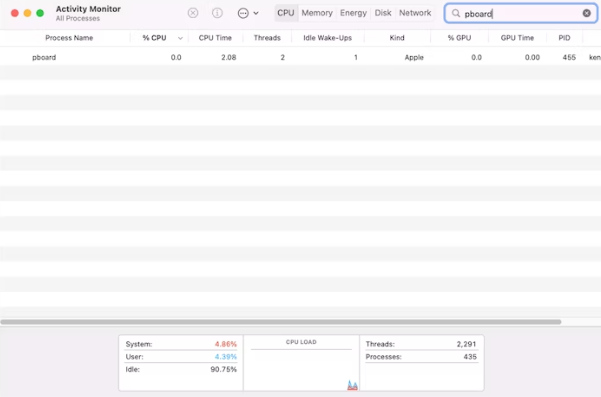
- Doppelklicken Sie auf den laufenden Prozess.
- Klicken Sie zuletzt auf Beenden .
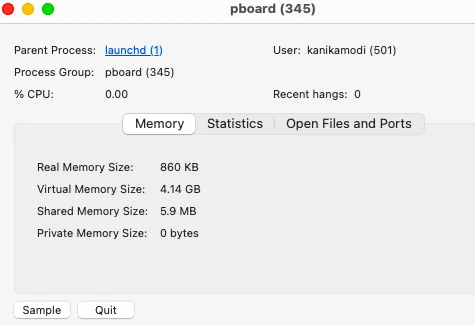
Achten Sie beim Ausführen der oben genannten Schritte darauf, zu überprüfen, ob die Funktion zum Kopieren und Einfügen ordnungsgemäß funktioniert. Wenn der Fehler Sorry, No Manipulations with Clipboard Allowed weiterhin besteht, fahren Sie mit dem nächsten Hack fort.

Lösung 3: Terminal verwenden
Wenn Sie den pboard-Server aus einem bestimmten Grund nicht im Aktivitätsmonitor schließen können, können Sie Terminal verwenden, um dasselbe zu tun. Führen Sie die folgenden Schritte aus, um die Fehlermeldung „Sorry, No Manipulations with Clipboard Allowed“ zu beheben:
- Navigieren Sie zu den Anwendungen, tippen Sie dann auf Dienstprogramme und klicken Sie doppelt auf die Option Terminal, um sie auf Ihrem Mac aufzurufen.
- Geben Sie im nächsten Fenster den folgenden Befehl ein.
sudo killall pboard Drücken Sie die Eingabetaste, um den Befehl auszuführen. - Wenn Sie dazu aufgefordert werden, geben Sie Ihr Mac-Passwort (admin) ein und drücken Sie dann die Eingabetaste .
- Schließen Sie danach das Terminal.
Wenn Sie fertig sind, überprüfen Sie, ob Sorry, No Manipulations with Clipboard Allowed behoben ist. Fahren Sie mit einer anderen Lösung fort, wenn dieser Fix nicht geholfen hat.
Lesen Sie auch: So beheben Sie das Überhitzungsproblem des MacBook Pro
Lösung 4: Aktualisieren Sie Ihre Software
Es mag etwas seltsam klingen, wie das Aktualisieren der Software auf die neueste Version den Fehler Sorry, No Manipulations with Clipboard Allowed behebt. Wenn jedoch zahlreiche Mac-Benutzer auf ihren Computern auf denselben Fehler gestoßen sind, veröffentlicht das dahinter stehende Tech-Team ein Update, um die Fehler oder Bugs zu entfernen und sicherzustellen, dass Sie Ihr System reibungslos wie erwartet verwenden können. Unten ist, wie man das macht:
- Klicken Sie auf das Apple -Symbol.
- Als nächstes wählen Sie Systemeinstellungen aus der Liste.
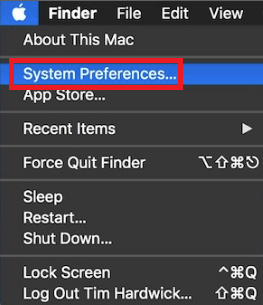
- Suchen und klicken Sie unter den verfügbaren Optionen auf das Software-Update .
- Klicken Sie danach auf eine Option mit dem Namen Jetzt neu starten, um den Aktualisierungsprozess zu starten.
Seien Sie geduldig und warten Sie, bis die Maschine aktualisiert und neu gestartet wird. Sobald dies erledigt ist, sollte der Fehler definitiv behoben werden.
Lösung 5: Scannen Sie Ihr System auf Malware
Es ist wahrscheinlich, dass Malware/Virus Sorry, No Manipulations with Clipboard Allowed on Mac verursacht. Wenn also keiner der Overhead-Vorschläge für Sie funktioniert hat, sollten Sie versuchen, Ihren Computer mit einer leistungsstarken Anti-Malware-Software zu scannen, um sicherzustellen, dass er nicht mit Malware oder Viren infiziert wurde.
Lösung 6: Neuinstallation von macOS
Wenn bei der Lösung von Sorry, No Manipulations with Clipboard Allowed auf Mac alles fehlgeschlagen ist und der Fehler immer noch angezeigt wird, wenn Sie versuchen, die Funktion zum Kopieren und Einfügen oder die Zwischenablage zu verwenden, sollten Sie macOS als letzten Ausweg neu installieren.
Bevor Sie die saubere Neuinstallation von macOS durchführen, beachten Sie, dass Sie ein Backup Ihres Mac erstellen. Zu diesem Zweck können Sie auch jede beste Sicherungs- und Wiederherstellungssoftware verwenden. Sobald Sie Ihre Daten gesichert haben, starten Sie Ihren Computer einfach im Wiederherstellungsmodus neu, indem Sie einfach die Befehlstaste + R gedrückt halten, wenn Sie die Einschalttaste drücken. Wählen Sie dann macOS neu installieren aus den verfügbaren Optionen in macOS-Dienstprogramme.
Nach der Neuinstallation von macOS wird der Fehler Sorry, No Manipulations with Clipboard Allowed sicherlich behoben sein.
Lesen Sie auch: So beheben Sie, dass das Trackpad auf dem MacBook nicht funktioniert
Fix: Tut mir leid, keine Manipulationen mit der Zwischenablage auf dem Mac erlaubt: Erklärt
Nun, der Beitrag enthält alles, was Sie über die verschiedenen Möglichkeiten zur Behebung dieses Problems wissen müssen. Viele Benutzer sind auf einen ähnlichen Fehler gestoßen und konnten ihn durch die oben aufgeführte Problemumgehung beheben. Sie müssen jedoch nicht alle implementieren, sondern arbeiten sich einfach nach unten, bis Sie den richtigen Ansatz für Ihre Situation gefunden haben.
Wir hoffen, dass diese Anleitung zur Fehlerbehebung Ihnen auf die bestmögliche Weise hilft, Sorry, No Manipulations with Clipboard Allowed on Mac zu beheben. Wenn Sie jedoch der Meinung sind, dass wir diesbezüglich etwas verpasst haben, zögern Sie bitte nicht, uns dies über den Kommentarbereich unten mitzuteilen. Sie können auch Ihre Fragen oder weitere Zweifel fallen lassen. Wir werden unser Bestes geben, um Ihnen zu helfen.
Melden Sie sich für weitere technische Informationen, Neuigkeiten, technische Veröffentlichungen oder Anleitungen zur Fehlerbehebung für unseren Newsletter an. Sie können uns auch auf Facebook, Twitter, Instagram und Pinterest folgen.
